Búsqueda de Spotlight es una función de búsqueda inteligente integrada de Apple que le permite buscar a través de aplicaciones, archivos y la web para ayudarlo a encontrar lo que está buscando. Apple sigue mejorando esta función, y iOS y iPadOS 16 no son una excepción.
Esta guía destacará las novedades de Spotlight y lo pondrá en funcionamiento.
Cómo acceder a la búsqueda de Spotlight
Su iPhone y iPad vienen con Spotlight ya activado. en. Para acceder a él, deslizará hacia abajo en la pantalla de inicio o tocará Buscar en la parte inferior de la pantalla de inicio.
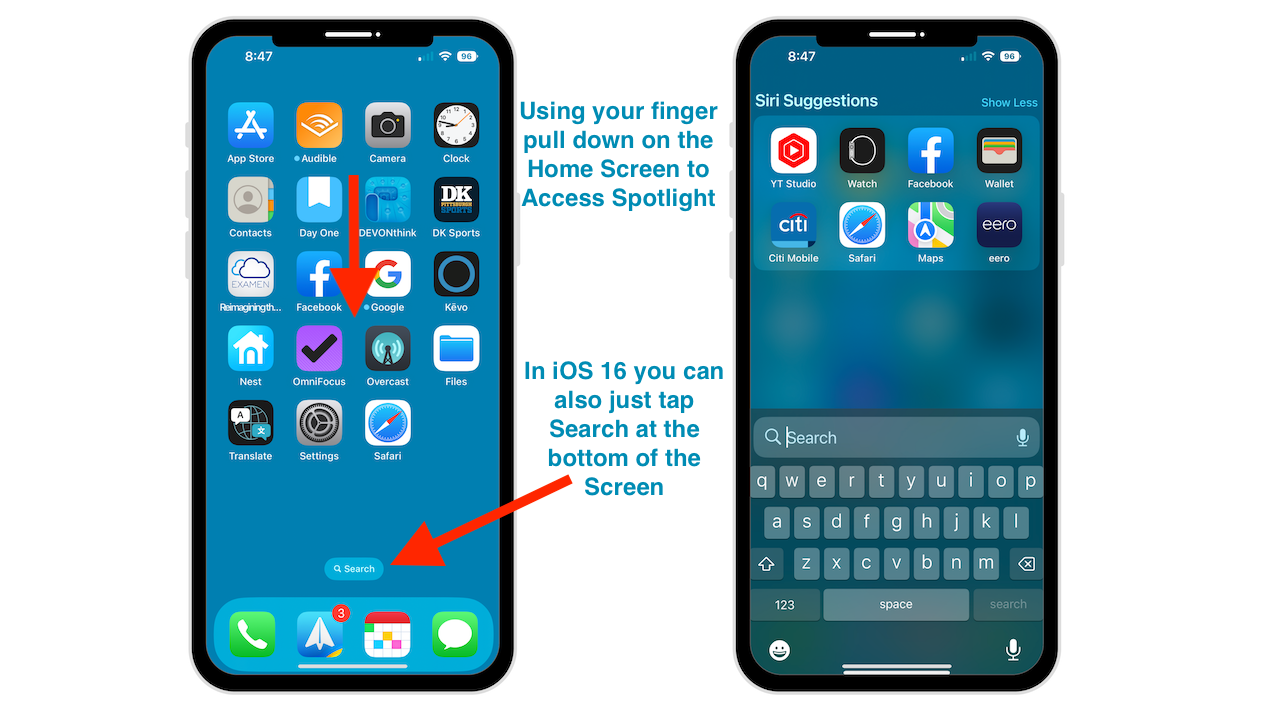
No hay opción para deshabilitar esta función, pero puedes desactivar las Sugerencias de Siri desde la búsqueda:
Abre Configuración Desplázate y toca en Siri y Buscar Desactivar Mostrar sugerencias Desactivar Mostrar en Spotlight

Pruebe esto con y sin Sugerencias de Siri antes de decidir desactivar esta función.
Búsqueda de imágenes en Spotlight Search
Spotlight puede encontrar ubicaciones, personas, texto, mascotas , objetos y más en imágenes de Notas, Archivos, Mensajes y la aplicación Fotos en iOS y iPadOS 16.

Instalar, Eliminar y Mover aplicaciones en Spotlight
Spotlight hace que la descarga de aplicaciones sea más accesible que nunca. Tendrá la opción de descargar directamente una aplicación si aún no la tiene instalada.
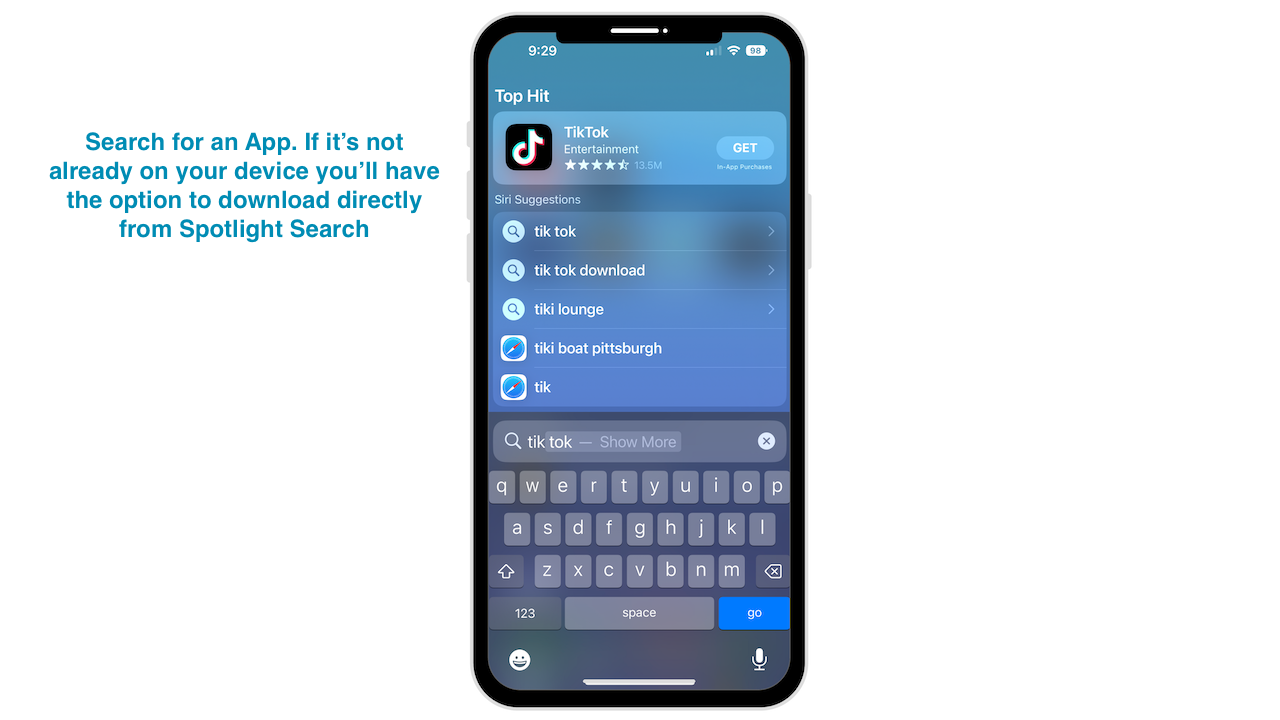
Agregar un aplicación a la pantalla de inicio en iOS 15 era casi imposible. Sin embargo, con la búsqueda actualizada de Spotlight, puede arrastrarla y soltarla dentro de Spotlight sin tener que ir a la biblioteca de aplicaciones. Además, también puede desinstalar directamente.
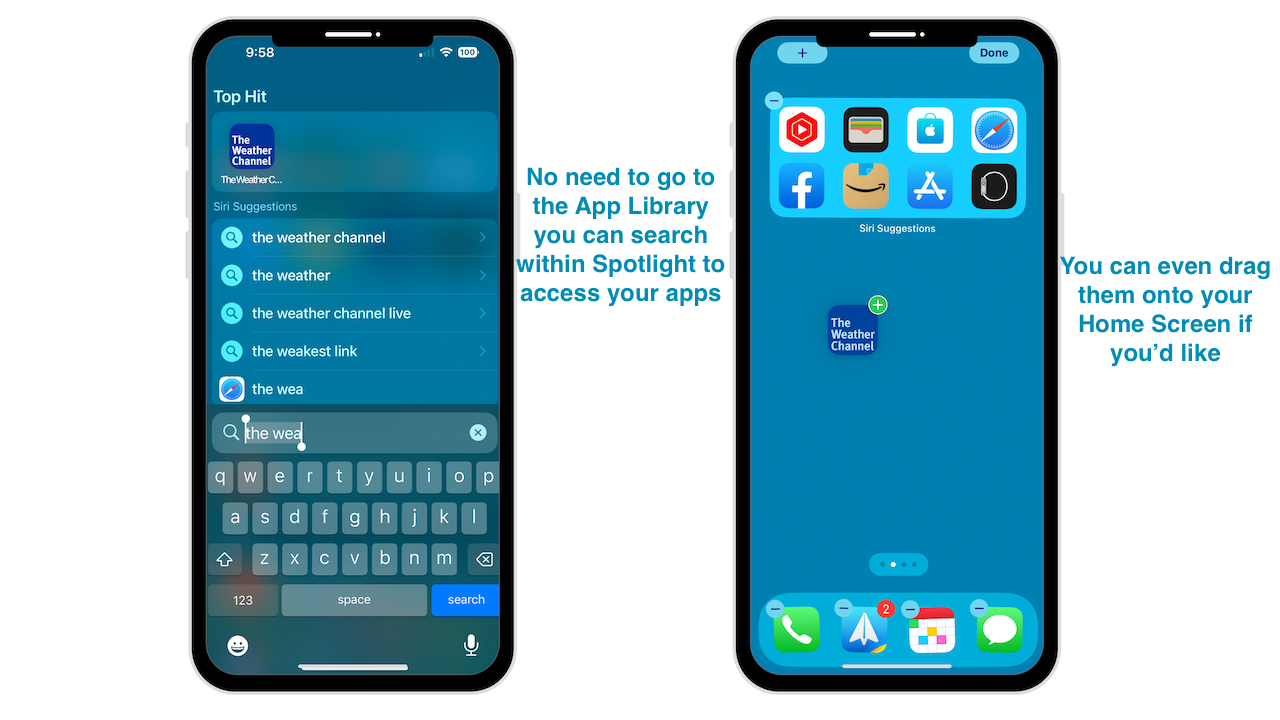
Buscar texto en vivo dentro de fotos
La capacidad de buscar texto en vivo es una de las mejores características. Esta característica extrae el texto dentro de sus fotos, lo que le permite copiar y pegar ese texto en cualquier lugar.
Spotlight indexa el texto dentro de sus fotos. Por lo tanto, si no recuerda cuándo se tomó la foto pero recuerda algunas palabras en la imagen, Spotlight debería encontrarla.
Abra Spotlight y escriba las palabras que recuerda, y Spotlight debería mostrarle esa foto o fotos.
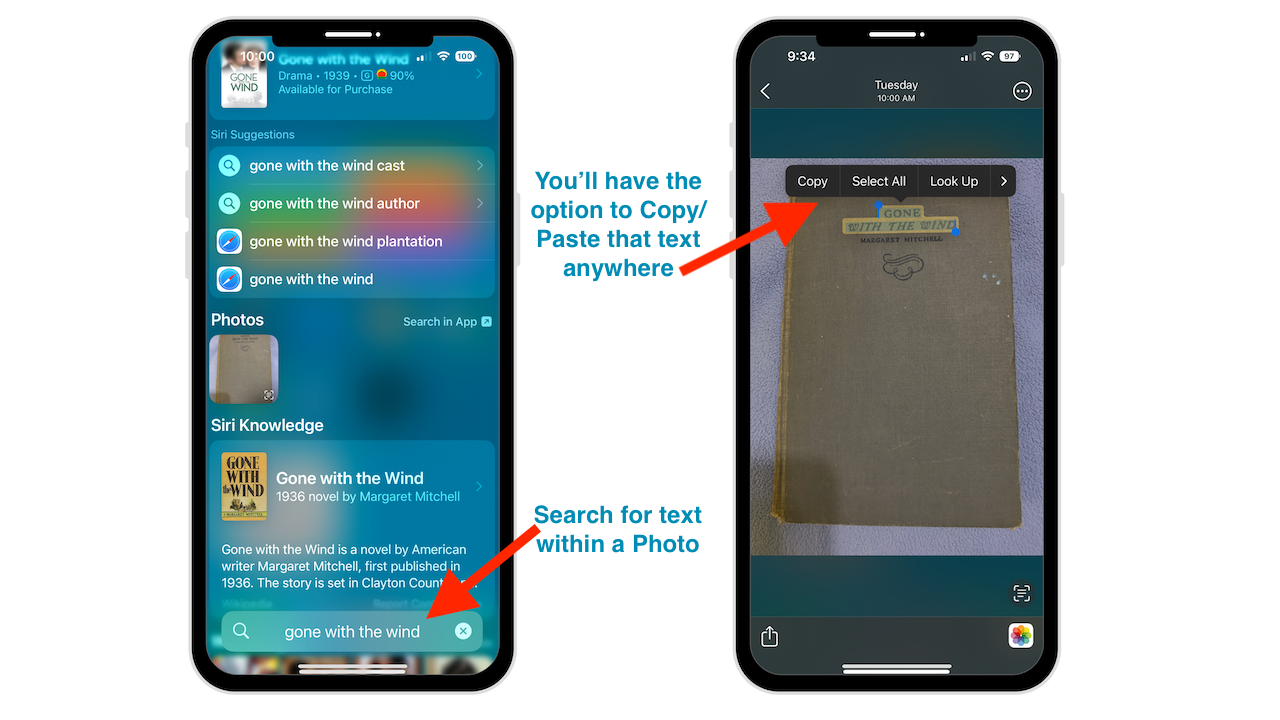
Acciones rápidas en Spotlight Search
Las acciones rápidas son funciones que se pueden realizar directamente desde la interfaz de búsqueda.
Algunas opciones de acciones rápidas:
Ejecutar un acceso directo Iniciar una Temporizador Shazam una canción Activar un Focus

También puedes encontrar accesos directos usando Spotlight.
Mejoras en las sugerencias de Siri
Las sugerencias de Siri ahora son más inteligentes y re impulsado por el contexto. Por ejemplo, una lista de búsquedas recientes le permite volver a visitar algo que encontró anteriormente. También obtendrá mejores resultados al buscar empresas y equipos deportivos.
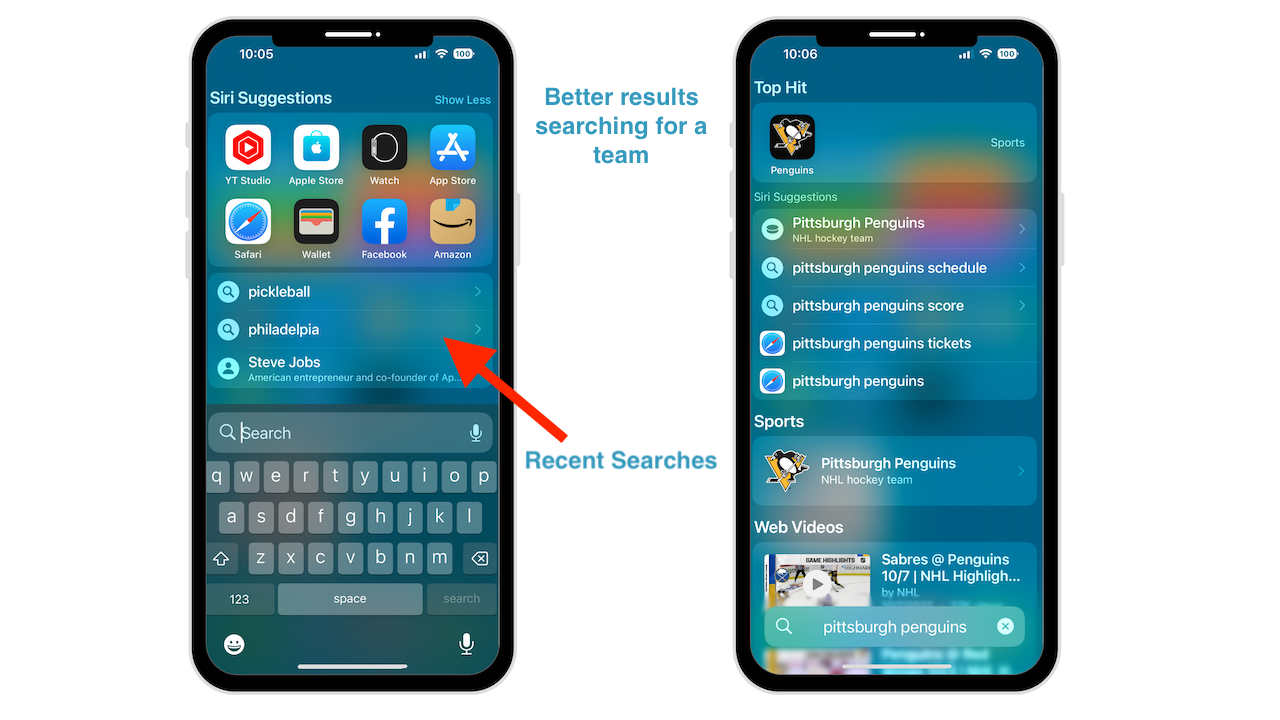
Prueba a escribir perro o playa, luego desplázate hasta Fotos de aplicaciones. La aplicación Fotos ha podido hacer esto durante algún tiempo, pero es bueno poder acceder a esto directamente desde la pantalla de inicio.

Resultados enriquecidos ampliados
Los usuarios pueden recibir resultados de búsqueda más enriquecidos cuando buscan un equipo deportivo, empresa , o incluso el nombre de un actor. Compruébalo.
Mejora de Clips de aplicaciones
Ahora puedes obtener la opción de instalar un Clip de aplicaciones de una empresa.
Por ejemplo: al buscar un restaurante, puede ver el menú, hacer una reserva, pedir comida para llevar, unirse a una lista de espera y más.
Conclusión
Dado que Spotlight se integra en todos los aspectos de iOS y iPadOS 16, permite que se pueda buscar en todo el ecosistema. Una vez que comience a usar Spotlight, estoy seguro de que se sorprenderá con sus capacidades. Si tiene alguna pregunta, publíquela en los comentarios.
¿Necesita ayuda con su dispositivo? Siempre estoy disponible Consulta gratuita.
¿Te gusta el video? Dirígete a mi canal de YouTube para obtener más consejos excelentes.